目的:
避免在依赖包出新版本时,需要对每个module中的build.gradle文件都进行修改(如appcompat-v7包),使用这种方式即只需一次修改。
方法一
在项目的根目录创建一个gradle配置文件config.gradle,格式如下(内容根据需要进行修改):
项目中所有的依赖只要在这个文件中统一做一次修改即可。
其次在根目录的build.gradle文件中添加内容(apply from:”config.gradle”),如图:

加上这一行代码,意思就是所有的module都可以从这个(config.gradle)配置文件里读取内容
在app(module)目录下的build.gradle文件中使用如下:
android { compileSdkVersion rootProject .ext.android.compileSdkVersion buildToolsVersion rootProject .ext.android.buildToolsVersion defaultConfig { applicationId rootProject .ext.android.applicationId minSdkVersion rootProject .ext.android.minSdkVersion targetSdkVersion rootProject .ext.android.targetSdkVersion versionCode rootProject .ext.android.versionCode versionName rootProject .ext.android.versionName } ... } dependencies { ... compile rootProject .ext.dependencies[ "design"] compile rootProject .ext.dependencies[ "appcompat-v7"] compile rootProject .ext.dependencies[ "recyclerview-v7"] ... }
方法二:
config.gradle 文件如下
ext { // Version of compile sdk COMPILE_SDK_VERSION = 23 // Version of Android build tool BUILD_TOOLS_VERSION = "23.0.3" // Min version of Android sdk MIN_SDK_VERSION = 9 // Version of target Android sdk TARGET_SDK_VERSION = 23 // Use progurad or not MINIFY_ENABLED = true MINIFY_DISABLED = false // Version of "com.android.support:appcompat-v7", refer it as folow: // compile "com.android.support:appcompat-v7:${APPCOMPAT_VERSION}" APPCOMPAT_VERSION = '23.2.0' // Version of "junit", refer it as folow: // compile "junit:junit:${JUNIT_VERSION}" JUNIT_VERSION= '4.12' }
ext { // Version of compile sdk COMPILE_SDK_VERSION = 23 // Version of Android build tool BUILD_TOOLS_VERSION = "23.0.3" // Min version of Android sdk MIN_SDK_VERSION = 9 // Version of target Android sdk TARGET_SDK_VERSION = 23 // Use progurad or not MINIFY_ENABLED = true MINIFY_DISABLED = false // Version of "com.android.support:appcompat-v7", refer it as folow: // compile "com.android.support:appcompat-v7:${APPCOMPAT_VERSION}" APPCOMPAT_VERSION = '23.2.0' // Version of "junit", refer it as folow: // compile "junit:junit:${JUNIT_VERSION}" JUNIT_VERSION= '4.12' }
其次在根目录的build.gradle文件中添加内容(apply from:”config.gradle”),如图:
config.gradle 文件如下
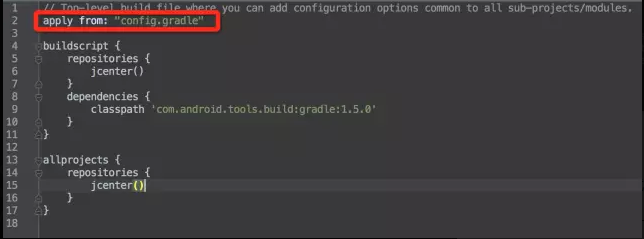
在app(module)目录下的build.gradle文件中使用如下:
apply plugin : 'com.android.library' android { compileSdkVersion COMPILE_SDK_VERSION buildToolsVersion BUILD_TOOLS_VERSION defaultConfig { minSdkVersion MIN_SDK_VERSION targetSdkVersion TARGET_SDK_VERSION versionCode 1 versionName "1.0.0" } buildTypes { release { minifyEnabled MINIFY_DISABLED proguardFiles getDefaultProguardFile('proguard-android.txt' ), 'proguard-rules.pro' } } } dependencies { compile fileTree(dir : 'libs', include: ['*.jar' ]) testCompile "junit:junit: ${JUNIT_VERSION} " compile "com.android.support:appcompat-v7: ${APPCOMPAT_VERSION} " }
方法三
在属性文件(gradle.properties)中配置(google i/o 2015用的是这种方式):
如:在gradle.properties中配置相应的版本号(可以理解为定义一个常量参数)
在app/build.gradle中使用如:

